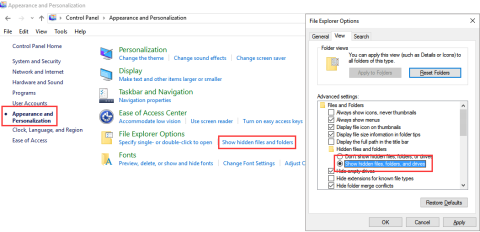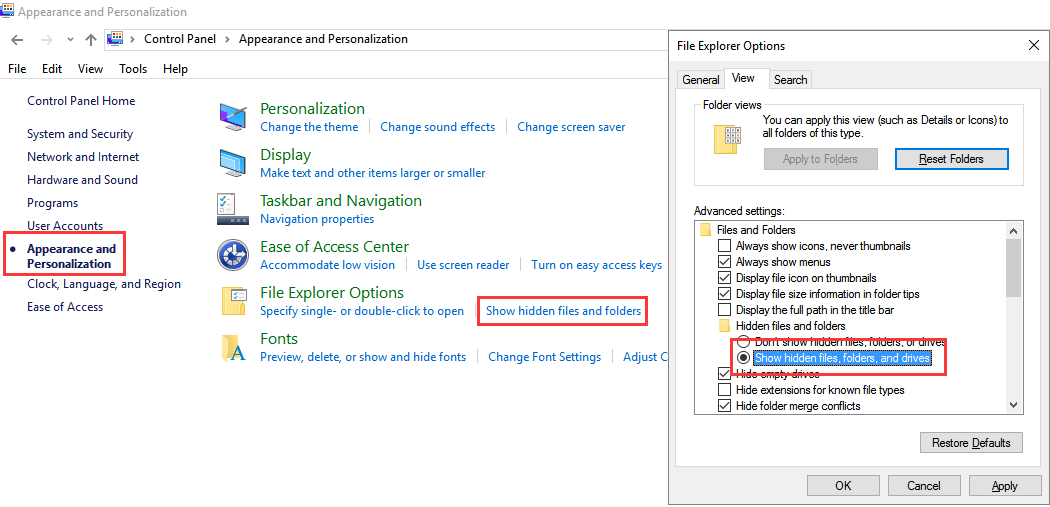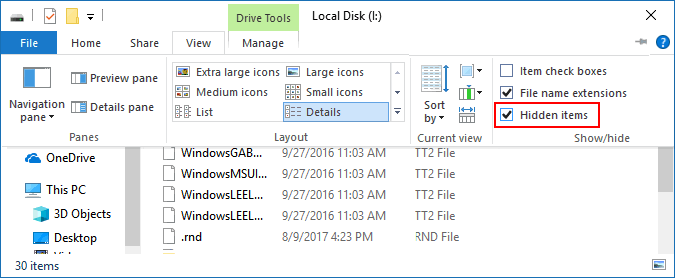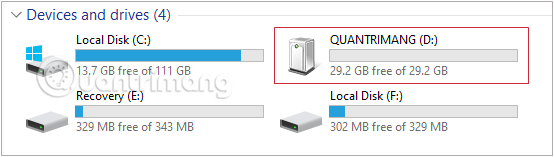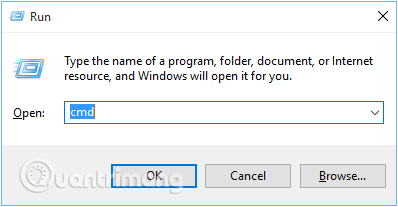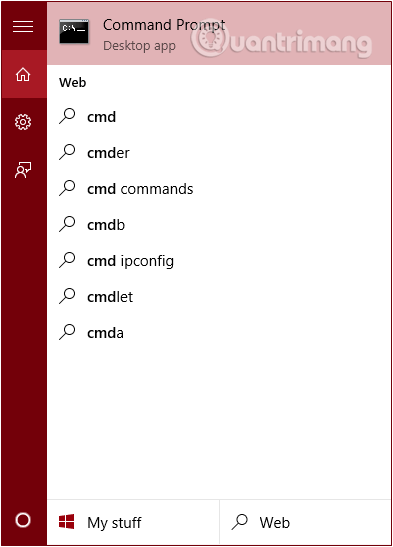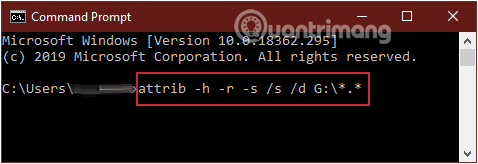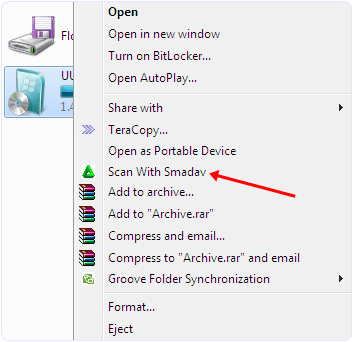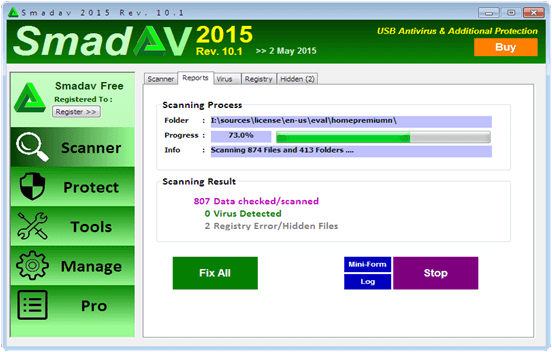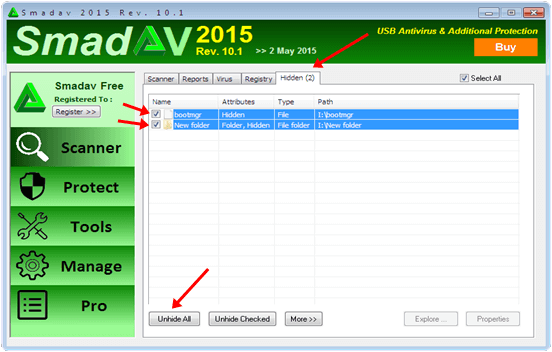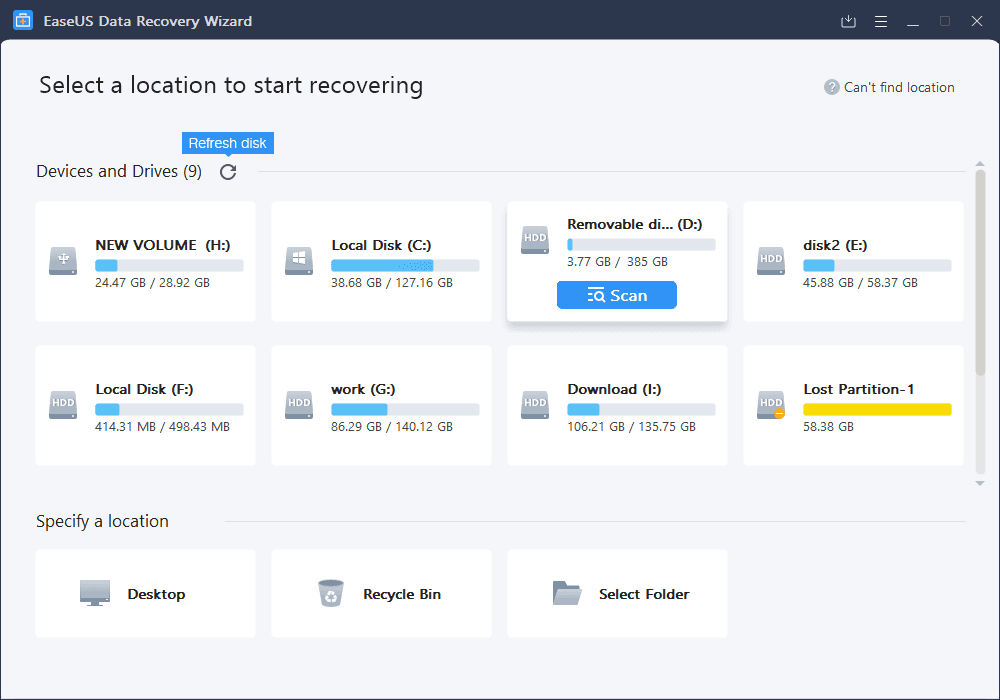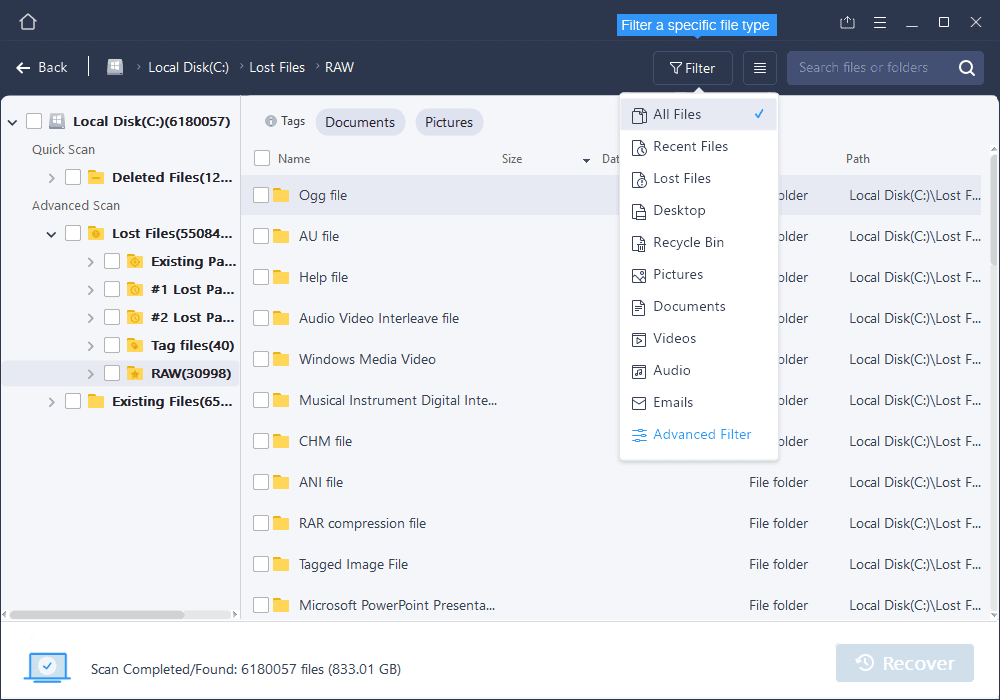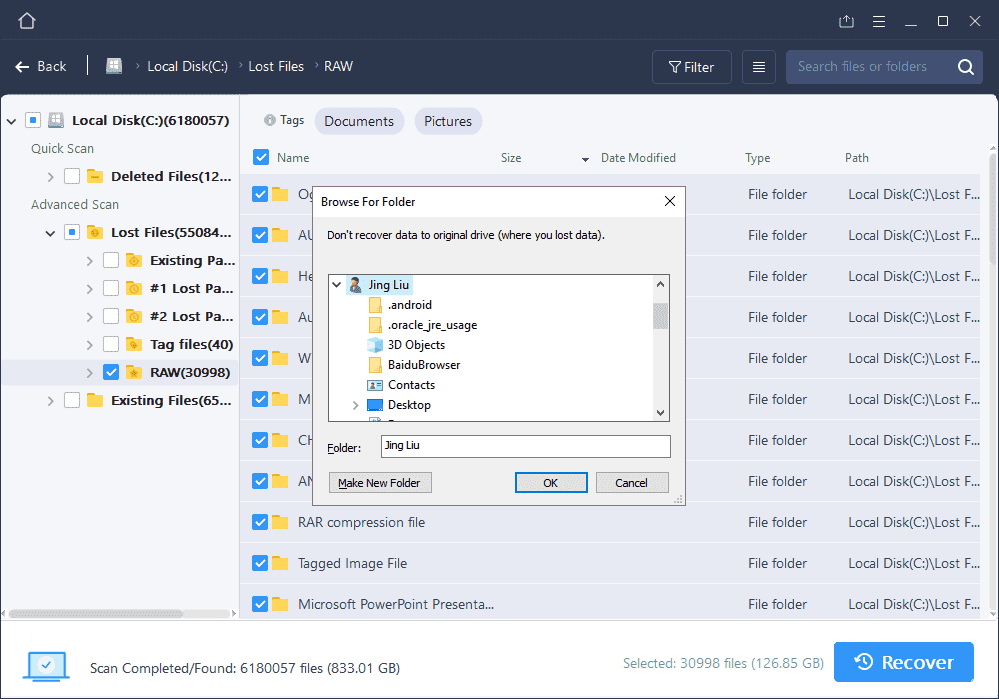Ko uporabljate USB za kopiranje podatkov iz enega računalnika v drugega, je normalno in zelo pogosto, da USB napadejo virusi. In ko virus enkrat napade pogon USB, lahko "poje" ali skrije vse podatke na vašem pogonu USB. Torej, kako prikazati skrite datoteke in mape na pogonu USB, glejte spodnji članek iz Wiki.SpaceDesktop.
Kako prikazati skrite datoteke v USB
1. Prikaži skrite datoteke z možnostmi File Explorer
1. korak: Priključite pogon USB v računalnik in počakajte nekaj sekund, da se pogon USB prikaže na zaslonu računalnika.
2. korak: Pojdite na nadzorno ploščo v računalniku , preklopite način pogleda na kategorijo in izberite Videz in personalizacija.
Opomba: Ta metoda velja za oba operacijska sistema Windows 10/8/8.1/7.
3. korak: V tem vmesniku poiščite in kliknite Pokaži skrite datoteke in mape v razdelku Možnosti Raziskovalca datotek.
4. korak: V oknu z možnostmi Raziskovalca datotek , ki se prikaže, se pomaknite do zavihka Pogled, se pomaknite navzdol do razdelka Skrite datoteke in mape in kliknite možnost Prikaži skrite datoteke, mape in pogone .
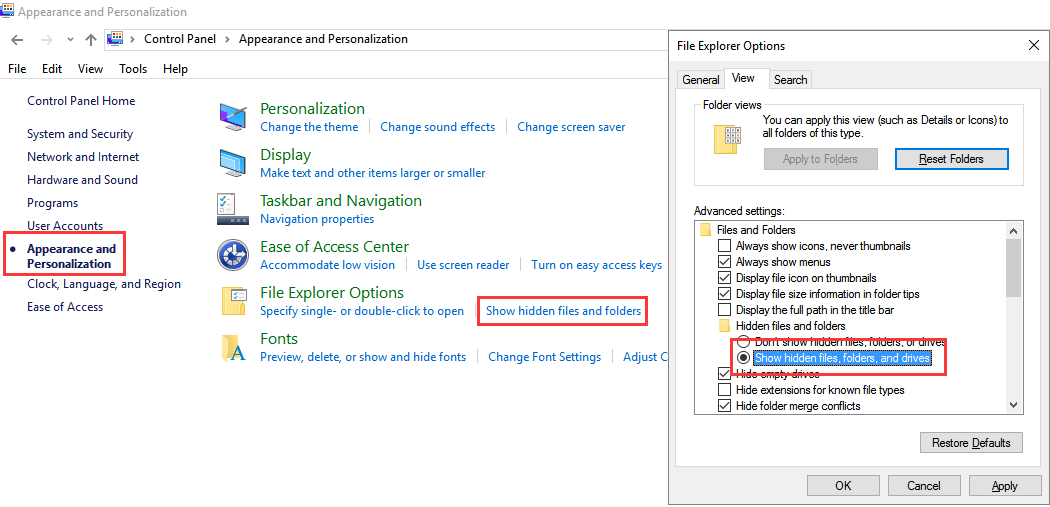
Prikaži skrite datoteke na USB-ju z možnostmi Raziskovalca datotek
5. korak: kliknite Uporabi in nato V redu . Zdaj lahko vidite skrite datoteke in mape na svojem pogonu USB.
2. Kako prikazati skrite datoteke na USB v menijski vrstici v File Explorerju
Najprej priključite pogon USB v računalnik in počakate nekaj sekund, da se pogon USB prikaže na zaslonu računalnika.
Nato odprite mapo USB kot Raziskovalec datotek , po menijski vrstici se pomaknite do zavihka Pogled, izberite Skriti elementi za prikaz skritih datotek in skritih map na USB-ju.
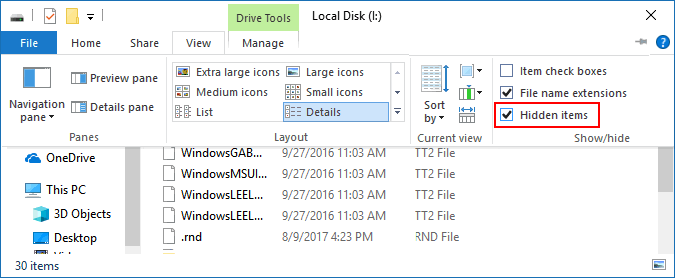
Prikaži skrite datoteke na USB v menijski vrstici v Raziskovalcu datotek
3. Kako prikazati skrite datoteke na USB z uporabo ukaznega poziva
Drug način, ki ga lahko uporabite, je uporaba ukaza Attrib v ukaznem pozivu Windows za prikaz skritih datotek in map v vašem USB-ju.
Najprej priključite bliskovni pogon USB ali pogon Pen Drive v računalnik. Preverite, ali se prikaže ime vašega pogona USB.
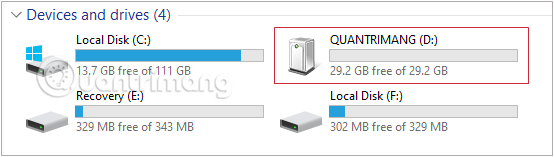
Preverite ime pogona USB
Nato pritisnite kombinacijo tipk Windows+ , da pokličete Rukazno okno Zaženi , enter cmdin pritisnite Enter, da odprete ukazni poziv .
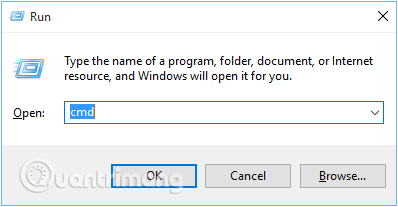
Pokličite ukazno okno Zaženi in vnesite cmd
Lahko pa tudi odprete Start in vnesete besedno zvezo cmdv iskalno vrstico, enak rezultat.
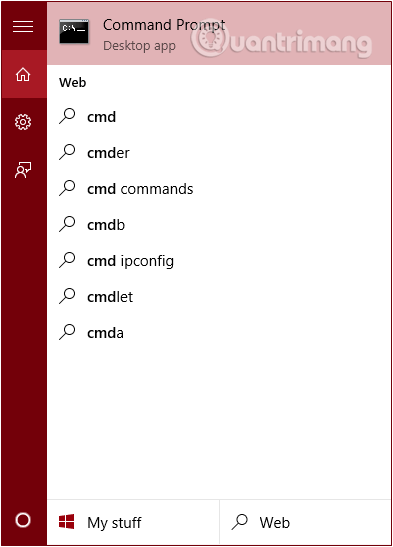
Pojdite na Start, v iskalno vrstico vnesite frazo cmd
V tem času se na zaslonu prikaže okno ukaznega poziva , kjer vnesete naslednji ukaz in pritisnete Enter:
attrib -h -r -s /s /d G:\*.*
V tem primeru Gje to pogon USB, na katerem želite prikazati skrite datoteke. Spremenite to vrednost glede na svoj računalnik.
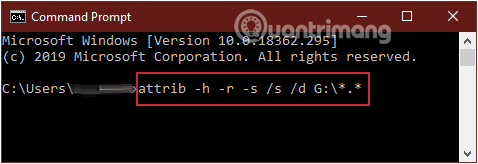
Vnesite ukaz attrib -h -r -s /s /d G:\*.*
Preverite, ali lahko USB prikaže datoteko, kot želite.
4. Prikaži skrite datoteke z uporabo Smadav Antivirus
Smadav je eden izmed učinkovitih protivirusnih programov brez povezave. Program lahko samodejno zazna in skenira vaš pogon USB vsakič, ko ga priključite v računalnik. Poleg tega je Smadav tudi eden od načinov za prikaz skritih datotek na vašem računalniku in pogonu USB ter tako zaščiti vaš računalnik pred napadi virusov.
1. korak: Prenesite Smadav Antivirus v svoj računalnik in ga namestite.
2. korak: Priključite pogon USB v računalnik in počakajte nekaj sekund, da se vaš pogon USB prikaže na zaslonu.
3. korak: Z desno miškino tipko kliknite svoj pogon USB in na zaslonu se prikaže pojavni meni.
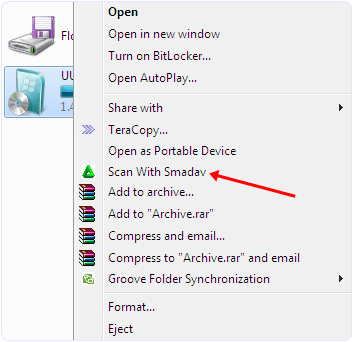
4. korak: V tem meniju izberite možnost Scan with Smadav in vaš pogon USB se bo začel skenirati.
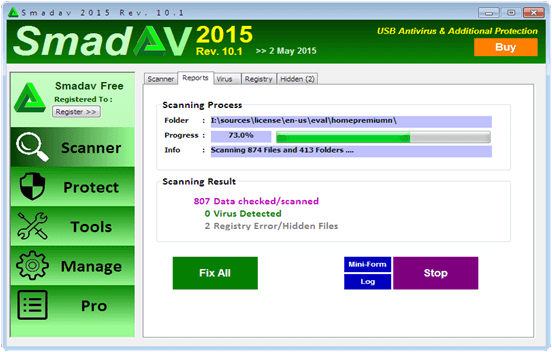
5. korak: Ko se postopek skeniranja konča, kliknite zavihek Skrito .
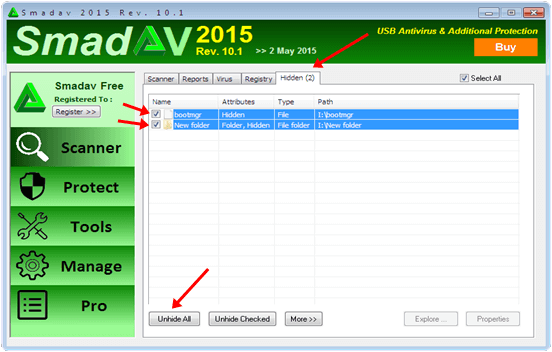
6. korak: Na zavihku Skrito označite datoteko, ki jo želite prikazati, ali potrdite vse možnosti.
Zdaj lahko vidite skrite datoteke in mape na svojem pogonu USB.
5. Uporabite čarovnika EaseUS Data Recovery Wizard, da razkrijete skrite datoteke
Druga programska oprema, ki jo lahko uporabite, je EaseUS Data Recovery Wizard. Ta program lahko obnovi in prikaže skrite datoteke in skrite mape s pogona USB Flash, pogona Pen Drive, pomnilniške kartice, zunanjega trdega diska ... zelo hitro in enostavno za uporabo.
1. korak: Povežite USB-pogon, pogon Pen Drive, trdi disk na računalnik in nato zaženite čarovnika za obnovitev podatkov EaseUS.
2. korak: Premaknite miškin kazalec nad pogon USB, za katerega želite prikazati skrite datoteke, in kliknite Skeniraj.
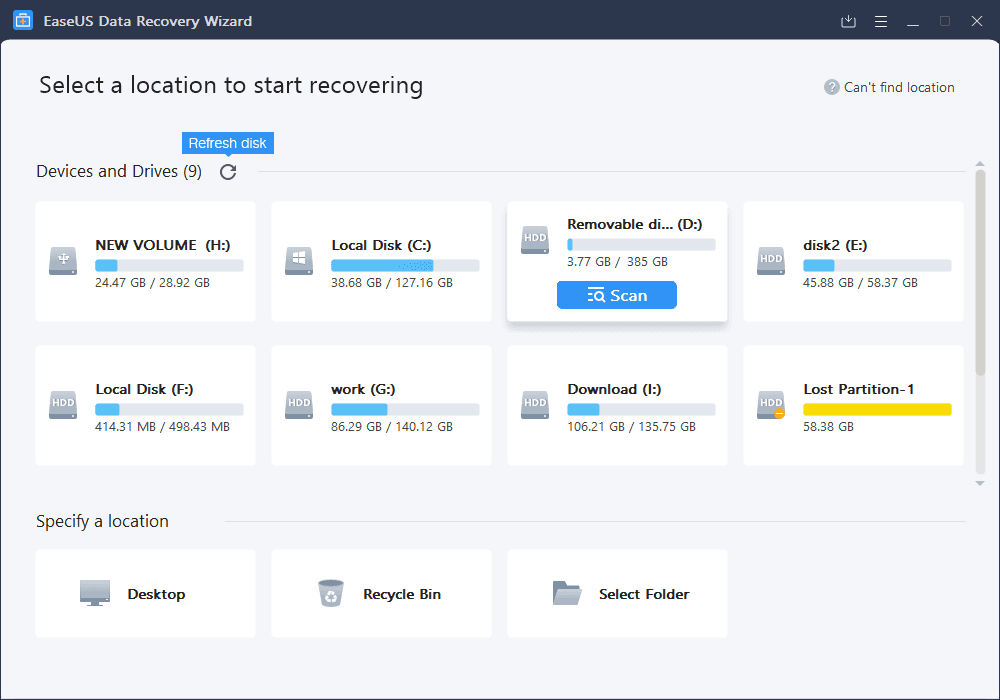
Preglejte pogon USB, ki ga želite, da razkrijete skrite datoteke
3. korak: Počakajte, da se program za skeniranje zaključi, in nato izberite skrite datoteke, ki jih želite obnoviti. Če želite pregledati datoteko, jo dvokliknite za predogled njene vsebine.
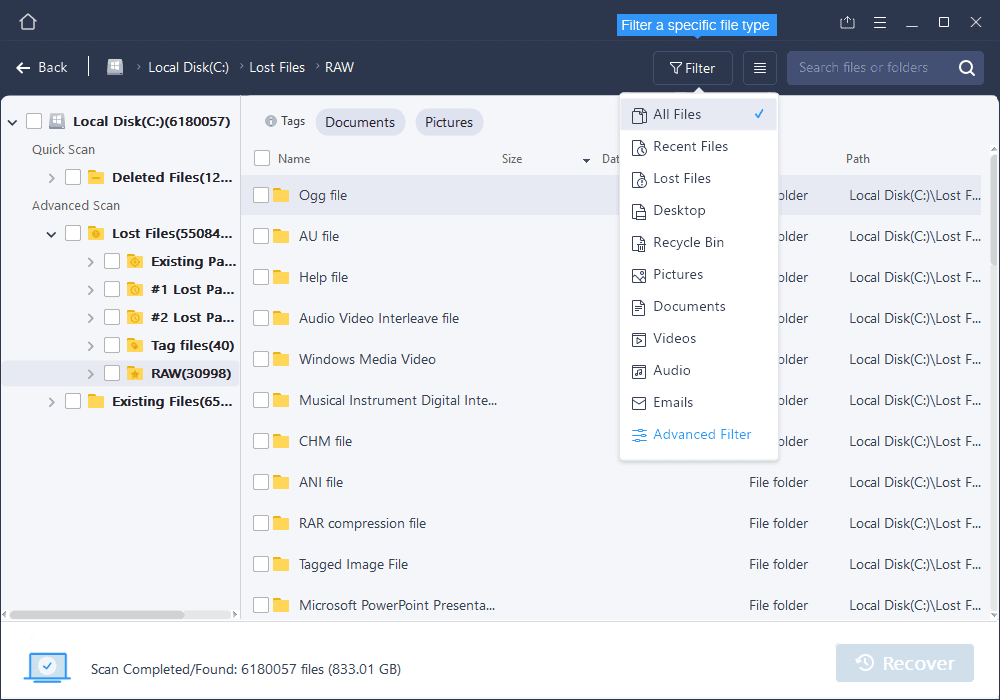
Počakajte, da programska oprema pregleda in nato izberite skrite datoteke in mape, ki jih želite obnoviti
4. korak: Ko izberete, kliknite Obnovi, da prikažete skrite datoteke na USB-ju.
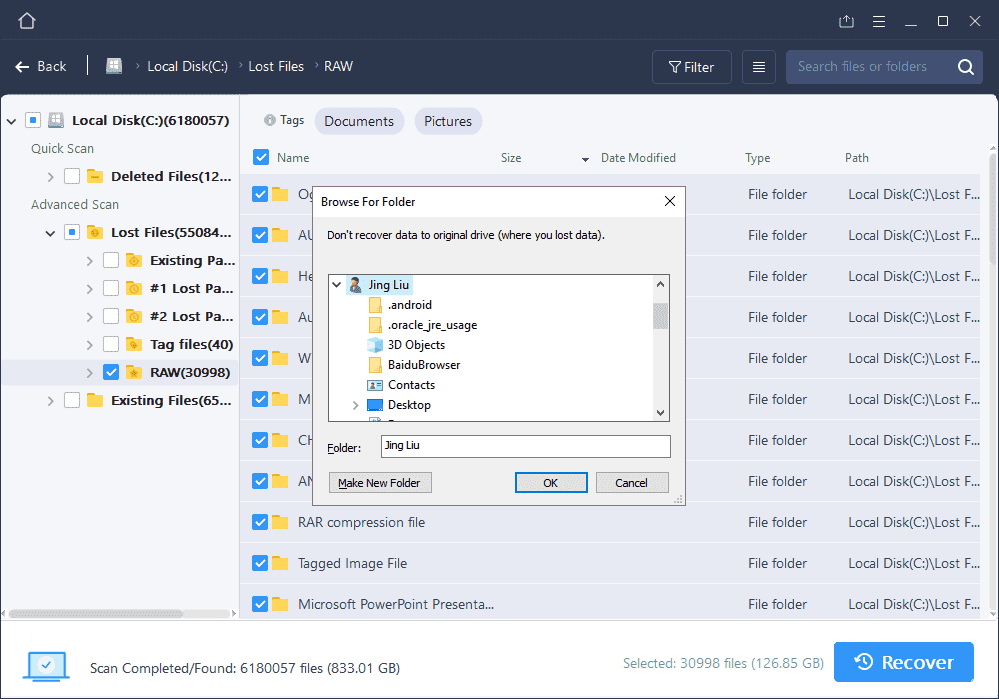
Kliknite Obnovi, da prikažete skrite datoteke na USB-ju
Glejte še nekaj spodnjih člankov:
Vso srečo!